Шта је јусцхед.еке и да ли је сигурно?

Шта је јусцхед.еке? Је ли јусцхед.еке опасан вирус? Или, зашто се јусцхед.еке покреће на мом рачунару! Одговоримо на ова питања и размотрите како да га онемогућите.
Дошли сте овде тражећи одговоре напитања “Шта је јусцхед.еке? Је ли јусцхед.еке опасан вирус? Или, „Зашто се јусцхед.еке покреће на мом рачунару!“ Одговорићу на сва та питања И, такође ћу објаснити како да искључим услугу / поступак јусцхед.еке и реплицирам његову функцију помоћу Виндовс Сцхедулед Таск, штедећи и једно и друго. ресурса и учи вас лепом трику. ;)
Прво, одговоримо на питање „Шта је поступак јусцхед.еке?“.
Добре вести, то није вирус, али ја још увек недопада ми се. Процес јусцхед.еке је програм за ажурирање Јава који је подразумевано поставио да проверава ажурирања једном месечно. Питање је у томе што апликација само седи тамо и не усисава моју драгоцену меморију и ЦПУ који чека 1к месечно да провери СУН локацију за ново ажурирање.
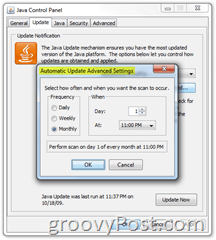
То можете сами видети отварањем Таск Манагер (Хоткеи Цтрл + Схифт + Есц) и потражите поступак јусцхед.еке. Под описом можете видети да је у питању Јава апликација. Меморија коју користи није толико, али чак и тада може бити неугодно кад је имате на листи поступака вашег управитеља задатака. На мој виндовс 7 систем, требало је 4 мега плус 4 мега на другом налогу на који сам се пријавила. Ослободимо се тога!

Како онемогућити јусцхед.еке
1. Отвори тхе тхе Старт мени, и Кликните на Контролна табла. Да бисте то лако пронашли Јава контрола, Промена тхе тхе Виев би до Велике иконе. Дупли клик Јава започети.
(Напомена: Корисници оперативног система Виндовс Виста и Виндовс 7 могу само да кликну на дугме Виндовс Старт (Хоткеи Цтрл + Есц или Вин Кеи) и укуцају Јава)

2. Кликните на тхе тхе ажурирање картицу. Означите избор кутију за Аутоматски провјерите ажурирања. Појавиће се прозор упозорења, ионако ми је занимљиво Кликните на Невер Цхецк. Иди доле и Кликните на ок у прозору Јава Цонтрол Панел да завршите.

Ок, јусцхед.еке више не троши ресурсе. Међутим, никада не бих учинио нешто неодговорно остављајући ваш систем у несигурном стању. ИЕ: не провјерава и не инсталира сигурносне исправке ЈАВА! Будући да су искориштавања Јава уобичајена појава, сада пређите на једноставан начин да се аутоматски омогући месечни поступак ажурирања Јава употребом Виндовс распореда задатака.
Како да упдате Јава без употребе јусцхед.еке користећи Виндовс 7 или Виндовс Виста
3. Кликните на тхе тхе Дугме за покретање система Виндовс (Хоткеи: Вин Кеи), у пољу за претрагу Тип Таск Сцхедулер. Кликните на тхе тхе Таск Сцхедулер да га покренете.

4. На десном панелу, Кликните на Креирајте основни задатак

5. Прођите кроз чаробњак за основне задатке, то је прилично једноставно и укључује само заказивање када желите да ажурирате. Када дођете до поступак мени, Изабери Покрените програм. У пољу Програм / Сцрипт Укуцај или Претражите до: Ц: Програм ФилесЈавајре6бињуцхецк.еке.
Остатак кутија оставите празним и Кликните на Следећи да наставим и завршим.
Напомена: Зависно од верзије јаве коју користите ову локацију, може се мало разликовати. к64 или 64-битни системи ће имати пут Ц: Програмске датотеке (к86) Јавајре6бињуцхецк.еке

Завршено!
Сада, кад год дођете до заказаног времена тоако подесите јава ће учитати јуцхецк.еке да провери да ли постоје ажурирања. Ако све пође добро и нема ажурирања, и даље ћете видети прозор који вам даје до знања да је чек радио. Нема више јусцхед.еке, али и даље ћете одржавати исту функционалност / сигурност!

Зар није лепо бити чист!










Оставите коментар